Kaip atrakinti iPhone balsu

Balso slaptažodžio nustatymas norint atrakinti iPhone naudojant valdymą balsu, pasiekiamą iOS sistemoje, padeda įvairinti iPhone atidarymo būdus, tinkamus daugeliui situacijų.

„iPhone“ suteikė galimybę atrakinti „iPhone“ balsu naudojant įrenginyje esančią valdymo balsu funkciją, be to, atrakinti „iPhone“ nustačius „iPhone“ slaptažodį arba „ FaceID“ „iPhone “. Tada jums tereikia nustatyti komandą, kad atidarytumėte įrenginį ir automatinio slaptažodžio įvedimo funkciją, kurią nustatėte „iPhone“. Toliau pateiktame straipsnyje bus paaiškinta, kaip atrakinti iPhone balsu.
Kaip nustatyti balso slaptažodį iPhone
1 žingsnis:
Pirmiausia spustelėkite Nustatymai , tada pasirinkite Pritaikymas neįgaliesiems . Perjunkite į naują sąsają, spustelėkite komandą balsu .
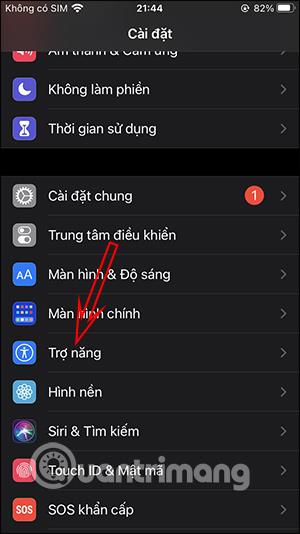
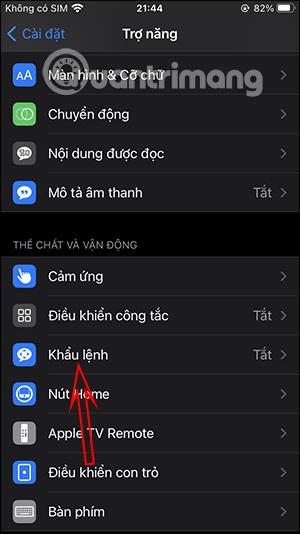
2 žingsnis:
Dabar spustelėkite Nustatyti valdymą balsu ir suaktyvinkite valdymo balsu funkciją , kad galėtumėte valdyti savo iPhone balsu.
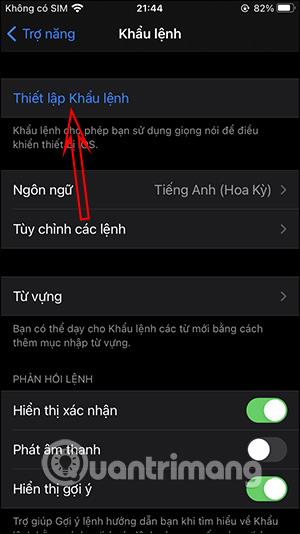
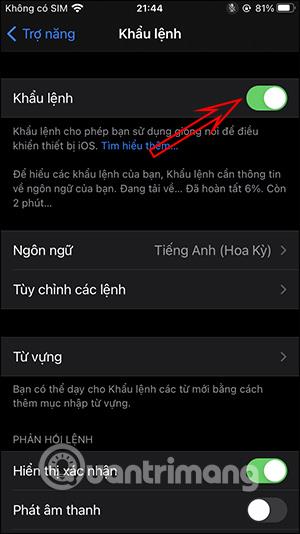
Tada spustelėkite Tinkinti komandas , tada spustelėkite Tinkinti, tada pasirinkite Sukurti naują komandą . Frazės skiltyje įvedame norimą naudoti anglišką komandą, kad iPhone galėtų klausytis ir sekti, tada paspauskite toliau esantį Veiksmai.
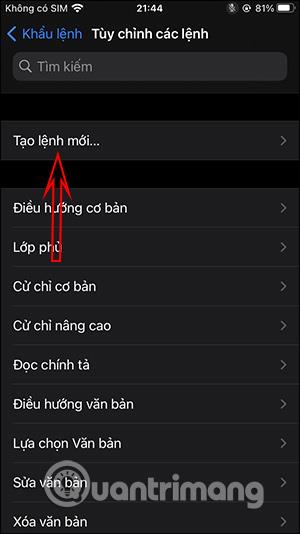
3 veiksmas:
Perjunkite į naują sąsają, spustelėkite Vykdyti tinkintą gestą . Dabar ekrane reikia paliesti tikslią kiekvieno simbolio vietą atrakinimo slaptažodžiu, kad įrašytumėte veiksmą, tada pasirinkite Išsaugoti .

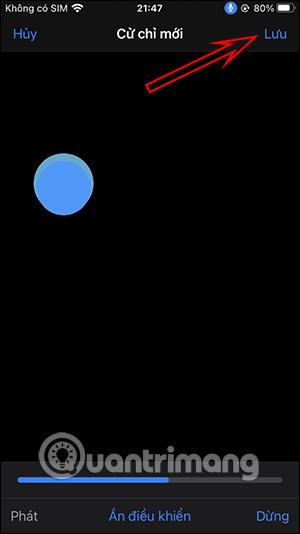
Spustelėkite Nauja komanda , kad grįžtumėte į sąsają, tada spustelėkite mygtuką Išsaugoti viršutiniame dešiniajame kampe, kad užbaigtumėte visas sąrankos operacijas.
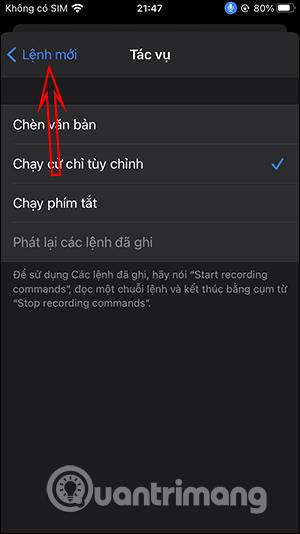
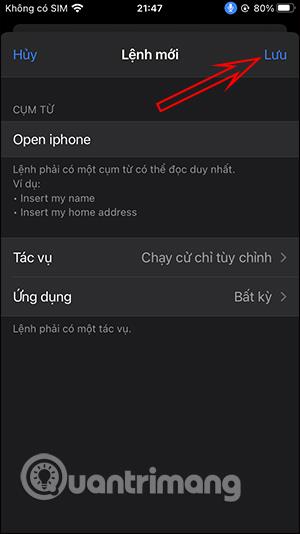
4 veiksmas:
Dabar užrakinkite įrenginį, įjunkite jį ir spustelėkite mygtuką Pagrindinis, kad būtų rodoma slaptažodžio įvedimo sąsaja . Sakysime komandų rinkinį ir „iPhone“ slaptažodis bus automatiškai įvestas.
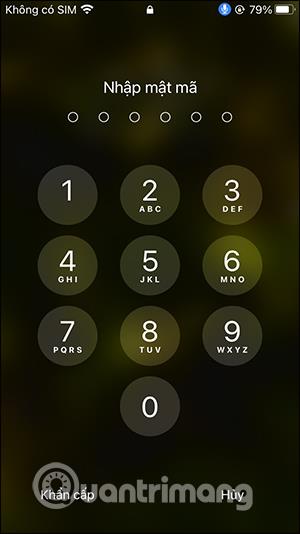
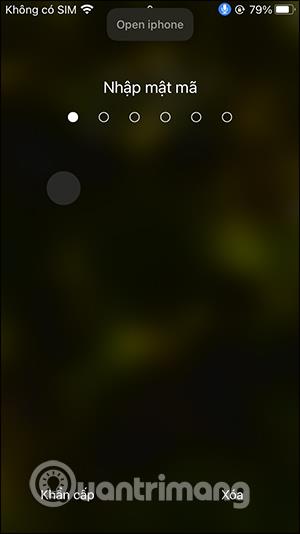
Aukščiau pateiktos instrukcijos, kaip nustatyti balso slaptažodį, kad būtų galima atrakinti iPhone naudojant išsamias balso komandas. Šį metodą galite naudoti, jei nenorite nustatyti, kad „iPhone“ būtų atrakintas dėvint kaukę arba kai esate kelyje, tai bus gana patogu.
Garso patikrinimas yra nedidelė, bet gana naudinga „iPhone“ telefonų funkcija.
„Photos“ programėlėje „iPhone“ yra prisiminimų funkcija, kuri sukuria nuotraukų ir vaizdo įrašų rinkinius su muzika kaip filme.
„Apple Music“ išaugo ypač didelė nuo tada, kai pirmą kartą buvo pristatyta 2015 m. Iki šiol tai yra antra pagal dydį mokama muzikos srautinio perdavimo platforma pasaulyje po „Spotify“. Be muzikos albumų, Apple Music taip pat yra tūkstančiai muzikinių vaizdo įrašų, visą parą veikiančių radijo stočių ir daugybės kitų paslaugų.
Jei norite, kad vaizdo įrašuose skambėtų foninė muzika, o tiksliau įrašytų dainą kaip foninę vaizdo įrašo muziką, yra labai paprastas sprendimas.
Nors „iPhone“ yra integruota programa „Weather“, kartais ji nepateikia pakankamai išsamių duomenų. Jei norite ką nors pridėti, „App Store“ yra daugybė parinkčių.
Naudotojai ne tik bendrina nuotraukas iš albumų, bet ir gali pridėti nuotraukų prie bendrinamų albumų iPhone. Galite automatiškai pridėti nuotraukų prie bendrinamų albumų, nereikės vėl dirbti iš albumo.
Yra du greitesni ir paprastesni būdai Apple įrenginyje nustatyti atgalinę atskaitą / laikmatį.
„App Store“ yra tūkstančiai puikių programų, kurių dar nebandėte. Įprasti paieškos terminai gali būti nenaudingi, jei norite atrasti unikalių programų, be to, nesmagu pradėti begalinį slinkimą atsitiktiniais raktiniais žodžiais.
„Blur Video“ yra programa, kuri sulieja scenas arba bet kokį norimą turinį telefone, kad padėtų mums gauti patinkantį vaizdą.
Šis straipsnis padės jums įdiegti „Google Chrome“ kaip numatytąją naršyklę „iOS 14“.









